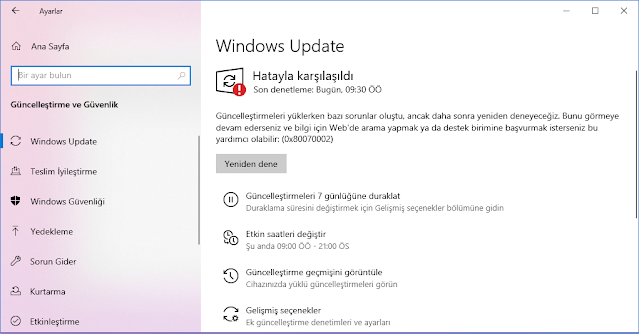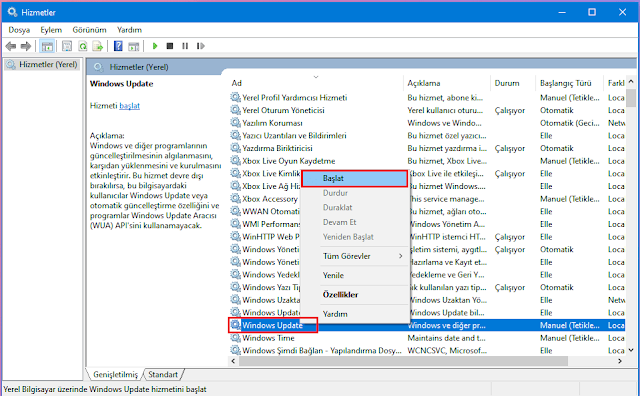Windows 10 Bilgisayarınız ile çalışırken windows güncelleme yaptığı sırada bazı hatalar ile karşı karşıya kalabilirsiniz. Bu tür durumlarda Windows Güncelleme hatalarının alınması oldukça yaygındır.
Bazı Windows 10 güncellemeleri ki özellikle 0x80070002 güncelleme hata kodu Windows bilgisayarınızda gün içerisinde yoğun çalıştığınız saat dilimine denk gelmesinden kaynaklanabilir.
Buna benzer güncelleme hataların büyük olasılıkla, sistemin güncelleme dosyalarına erişemediğini, çünkü hasarlı veya eksik olduğunu belirten bir mesaj olacaktır.
Windows 10 Güncelleme Hata Kodu 0x80070002 genellikle aşağıda ki durumlardan kaynaklanır:
- Bozuk uygulamalar
- Windows güncellemeleriyle ilgili sorunlar
- Güncelleştirme dosyaların bazılarının eksik olması
NOT: Aşağıda ki işlemler başlamadan önce mutlaka Bilgisayarınızın yedeğini almayı unutmayın...!
Windows 10 Güncelleme Hata Kodu 0x80070002 Nasıl Düzeltilir?
- Windows Update Hizmetini Durdurun
- Yazılım Dağıtımı klasöründeki geçici güncelleme dosyalarını silin
- Windows Update Hizmetini Yeniden Başlatın
- Hangi güncellemelerin yüklü olduğunu kontrol edin
- DISM veya Sistem Güncelleme Hazırlık Aracını kullanın
- Uygulama Sorun Gidericisini çalıştırın
- Temiz bir önyükleme gerçekleştirin
- Antivirüs güvenlik yazılımınızı geçici olarak devre dışı bırakın
- Proxy bağlantısını devre dışı bırakın
- Yerel Hesap ile oturum açın
- SFC (Sistem Dosyası Denetleyicisi) Taramasını Çalıştır
Windows Update Hizmetini Durdurun
Bunu yapmak için yönetici ayrıcalıklarına sahip olmanız gerekir. Zaten buna sahipseniz, oturum açın ve ardından aşağıdakileri yapın:
- Başlat'a sağ tıklayın.
- Denetim Masası'nı seçin.
- Kontrol paneli kutusunun arama kutusuna Yönetimsel Araçlar yazın.
- Hizmetler'i tıklayın.
- İstenirse parola girin veya izin verin.
- Ad sütun başlığını tıklayın.
- İsimleri tersine sırala.
- Windows Update hizmetini bulun.
- Sağ tıklayın.
- Durdur'a tıklayın.
Yazılım Dağıtımı Klasöründeki Geçici Güncelleme Dosyalarını Silin
- Dosya Gezgini'ni açın.
- Windows'un yüklü olduğu C sürücüsünü açın.
- Windows klasörüne tıklayın.
- Yazılım Dağıtımı (SoftwareDistribution) klasörünü açın.
- DataStore klasörünü tıklayarak açın.
- DataStore klasöründeki her şeyi silin.
- İstenirse parola girin veya izin verin.
- Geri tıklayın.
- Yazılım Dağıtımı klasöründe, açmak için Klasörü indir'i tıklayın ve ardından tüm içeriğini silin.
- İstenirse parola girin veya izin verin.
Windows Update Hizmetini Yeniden Başlatın
Bu adım aynı zamanda yönetici ayrıcalıkları gerektirir, bu nedenle buna sahipseniz oturum açın ve ardından aşağıdakileri yapın:
- Başlat'a sağ tıklayın.
- Denetim Masası'nı seçin.
- Kontrol paneli kutusunun arama kutusuna Yönetimsel Araçlar yazın.
- Hizmetler'i tıklayın.
- İstenirse parola girin veya izin verin.
- Ad sütun başlığını tıklayın.
- İsimleri tersine sırala.
- Windows Update hizmetini bulun.
- Sağ tıklayın.
- Başlat'a tıklayın.
- Hizmetler penceresini ve Yönetim Araçları penceresini kapatın.
Bilgisayarda Yüklü olan Güncellemeleri Kontrol Edin
Geçici güncelleme dosyalarını sildiğinizde, 0x80070002 hatasını çözmeye yardımcı olur, ancak Windows Update'teki geçmişi de siler.
Ancak, bilgisayarınızda yüklü olan güncellemeleri yine de görüntüleyebilirsiniz.
Bunu şu şekilde yapabilirsiniz:
- Başlat'a sağ tıklayın.
- Denetim Masası'nı seçin.
- Programlar'a tıklayın.
- Programlar ve Özellikler altında, Yüklü Güncellemeleri Görüntüle'yi tıklayın.
Yukarıdaki 1-4 arası adımları uyguladıktan sonra bile 0x80070002 hatası devam ederse, DISM aracını veya Dağıtım Görüntüsü Hizmeti ve Yönetimi aracını kullanın.
Windows Update bozulma hatalarını düzeltmek için Sistem Güncelleştirme Hazırlığı aracını da kullanabilirsiniz.
Sonuç
Bütün işlemler bu kadar bu makalemiz de sizlere Windows 10 güncelleme esnasında karşılaşılan Kod hataları ile ilgili çözüm önerisini paylaştık, umarım herkes için faydalı bir makale yazısı olmuştur. Bizi takip etmeyi unutmayın.😉
Bu Makaleyi Değerlendirin